fdisk报错的原因及解决方法是什么?
在处理Linux系统磁盘分区的时候,`fdisk`命令是一个常用的工具。然而,许多用户在使用过程中可能会遇到报错的情况,这可能会影响系统的正常使用,甚至造成数据丢失。本文旨在提供一个详尽的指南,帮助用户了解`fdisk`报错的原因及解决方法,以确保用户可以安全有效地管理自己的磁盘分区。
`fdisk`命令是一个用于磁盘分区的工具,它能够创建、删除、修改分区表。在Linux操作系统中,`fdisk`是一个非常强大的命令行工具,适用于处理MBR(主引导记录)类型的磁盘。它通过一系列的菜单驱动来操作,但不支持GPT(GUID分区表)分区。
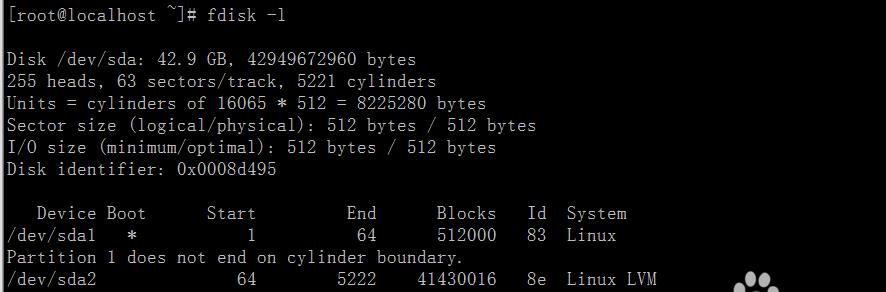
`fdisk`报错的常见原因
1.未以root权限运行:`fdisk`是一个需要高级权限的命令,如果未以root用户或使用sudo权限运行,可能会报错。
2.磁盘处于使用中:如果对正在使用的磁盘执行`fdisk`操作,可能会导致报错。
3.磁盘设备不存在或错误:提供给`fdisk`的设备名称可能不存在或不正确,导致无法进行分区操作。
4.分区表损坏:如果磁盘的分区表损坏,`fdisk`在执行操作时会报错。
5.磁盘空间不足:在试图创建新分区时,如果所选磁盘没有足够的空间,也会出现错误提示。
6.无效的命令参数:当`fdisk`接收到不合法或不支持的命令参数时,会报错提示。

解决`fdisk`报错的方法
确保使用正确的权限
在使用`fdisk`之前,请确保你有足够的权限。这可以通过以root用户身份登录或在命令前加上`sudo`来实现:
```bash
sudofdisk/dev/sdx
```
其中`/dev/sdx`是你想要操作的磁盘设备名称。
确定磁盘未被挂载
在对磁盘使用`fdisk`之前,请检查磁盘是否被系统挂载。可以使用`df`或`lsblk`命令查看当前挂载情况。如果磁盘已被挂载,请先卸载它:
```bash
umount/dev/sdxn
```
这里的`/dev/sdxn`表示特定的分区设备。
校验磁盘设备名称
再次确认你输入的磁盘设备名称是正确的。可以使用`lsblk`或`fdisk-l`命令查看当前系统的磁盘以及分区情况。
检查磁盘分区表
如果怀疑分区表损坏,可以使用`fdisk`命令配合`-l`参数来列出磁盘分区表信息:
```bash
sudofdisk-l/dev/sdx
```
如果发现分区表有异常,考虑使用`partprobe`命令让系统重新读取分区表的信息。
确保磁盘空间足够
在创建新分区前,请确保磁盘有足够的剩余空间。可以使用`fdisk-l`命令查看磁盘的空间使用情况。
正确输入命令参数
当使用`fdisk`命令时,请注意输入正确的命令参数。如果不确定,请参考`fdisk`的帮助文档:
```bash
manfdisk
```
恢复损坏的分区表
如果分区表确实损坏而无法识别,可以考虑使用`testdisk`或者`gparted`等工具来进行分区表的修复。
使用`-P`参数检查分区参数
使用`fdisk-P`参数可以让`fdisk`打印出分区表信息而不进行任何编辑。这对于检查分区表是否正确无误很有帮助。
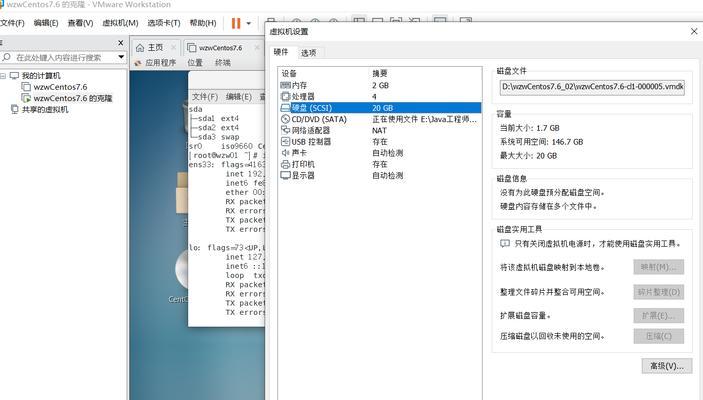
结语
`fdisk`是处理磁盘分区的有力工具,但使用时需要谨慎。遇到报错时,不要惊慌,仔细分析错误信息,并按照上述步骤进行排查和解决。正确地处理这些报错不仅可以避免数据损失,还能保证磁盘分区工作的顺利进行。记住在操作前做好数据备份,以应对不可预见的风险。通过本文的指导,希望您能够熟练运用`fdisk`,安全高效地管理您的磁盘。
版权声明:本文内容由互联网用户自发贡献,该文观点仅代表作者本人。本站仅提供信息存储空间服务,不拥有所有权,不承担相关法律责任。如发现本站有涉嫌抄袭侵权/违法违规的内容, 请发送邮件至 3561739510@qq.com 举报,一经查实,本站将立刻删除。
- 上一篇: 路由器外网设置最佳位置在哪里?网关设置方法是什么?
- 下一篇: 大麦路由器如何更改密码?
相关文章
- 站长推荐
- 热门tag
- 标签列表
- 友情链接






























